Wenn Sie spät in der Nacht arbeiten und andere während der Arbeit nicht stören möchten, sollten Sie vielleicht in Betracht ziehen, den stillen Klick auf dem Trackpad Ihres MacBook einzuschalten. Aber falls Sie nichts über leises Klicken wissen oder lernen möchten, wie man es aktiviert, bleiben Sie dran, während wir zwei Möglichkeiten durchgehen, um leises Klicken für das MacBook-Trackpad zu aktivieren.

Inhaltsverzeichnis
Im Gegensatz zu anderen Laptops hat das Trackpad auf dem MacBook keine physische Taste, da es die Taptic-Engine verwendet, um das Vibrationsfeedback und den Klang eines Mausklicks nachzuahmen. Aber mit der Einführung des Force Touch-Trackpads auf dem MacBook Pro im Jahr 2015 hat Apple eine Option namens „leises Klicken“ hinzugefügt. Dadurch wird das Klickgeräusch beim Drücken des Trackpads ausgeschaltet.
Welche Apple-Geräte verfügen über die Silent-Click-Funktion?
Obwohl die Funktion recht nützlich war, war sie nur auf einer Handvoll MacBooks und anderem Apple-Zubehör verfügbar. Hier ist eine Liste von Geräten, die leises Klicken unterstützen.
- MacBook Pro 13/15 Zoll 2015
- Macbook (2015/16/17)
- Intel-MacBook Air (2018)
- M1 MacBook Air (2020)
- Apple Magic Trackpad 2
Abgesehen von diesen Geräten haben die restlichen MacBooks-Modelle entweder die Silent-Click-Funktion nicht erhalten oder sie wurde später mit dem macOS Monetary-Update entfernt.
Wie aktiviere ich Silent Click auf dem MacBook Trackpad?
Jetzt, da Sie wissen, was stilles Klicken ist und wie es funktioniert, ist es an der Zeit, dass wir darüber sprechen, wie Sie es auf Ihrem MacBook aktivieren können. Der Prozess ist ganz einfach und leicht zu befolgen. Lassen Sie uns also ohne weitere Verzögerung einen Blick darauf werfen, wie Sie das stille Klicken auf Ihrem MacBook aktivieren können.
Schalten Sie das stille Klicken in den MacBook-Einstellungen ein
Wenn Sie zufällig ein MacBook oder ein kompatibles Zubehör haben, dann sind hier die Schritte, um das stille Klicken auf Ihrem MacBook zu aktivieren.
Notiz: Die Schritte bleiben gleich, wenn Sie das Magic Trackpad 2-Zubehör mit Ihrem MacBook verwenden.
1. Klicken Sie auf Ihrem MacBook auf die Apple-Logo .
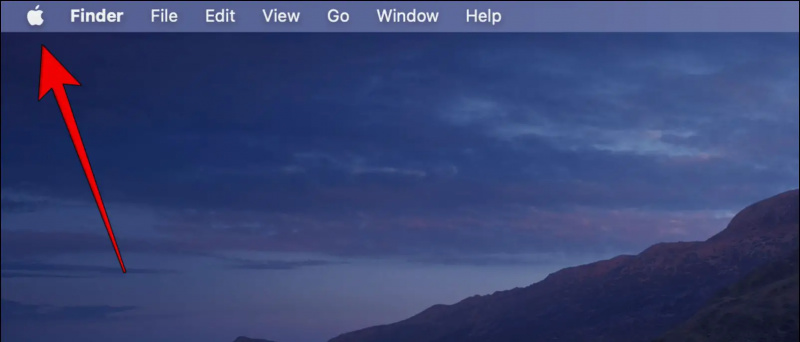
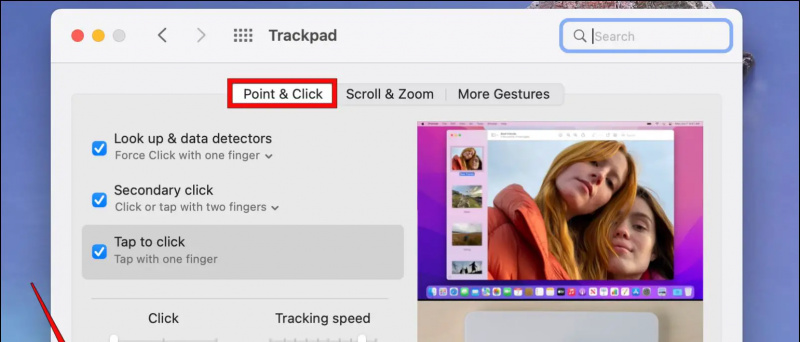
Das ist es! Nach der Aktivierung sollten Sie immer noch in der Lage sein, das haptische Feedback zu spüren, jedoch ohne Klickgeräusche.
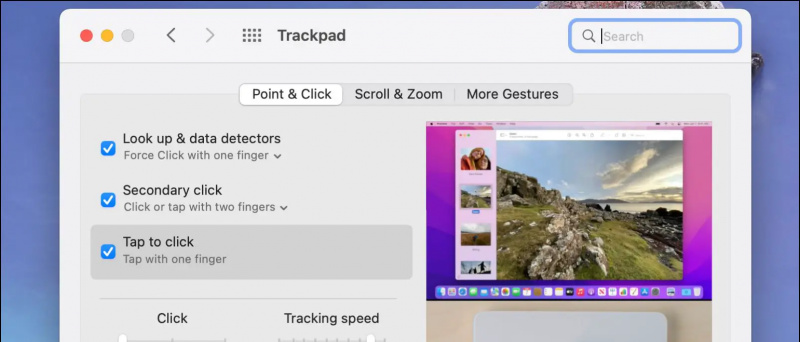
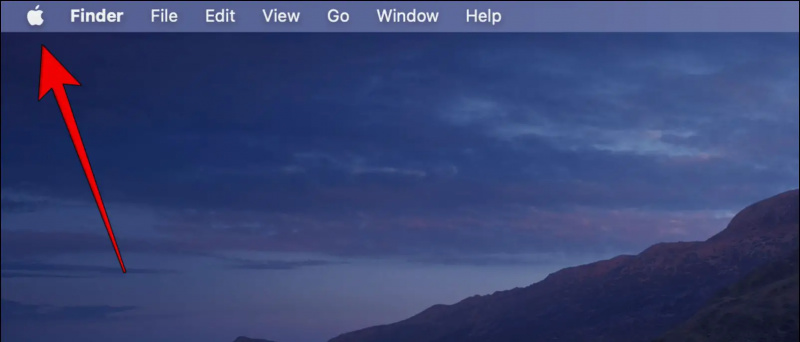
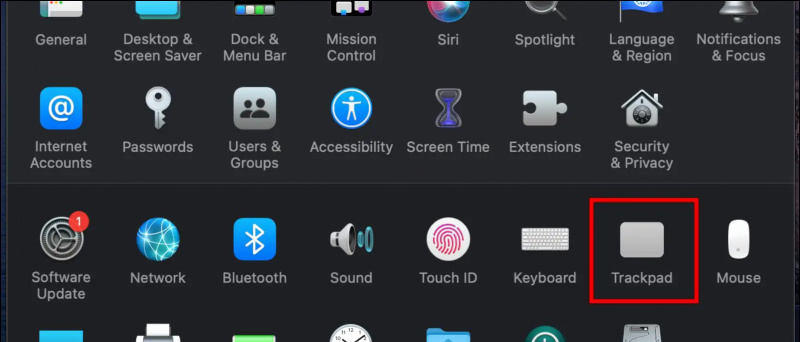
So aktivieren Sie die Erweiterung im Inkognitomodus
F: Wo befindet sich Silent Clicking unter macOS?
A: Sie finden die Option für leises Klicken in den Trackpad-Einstellungen unter Zeigen & Klicken Tab.
F: Warum kann ich immer noch das Klickgeräusch hören, nachdem ich das leise Klicken aktiviert habe?
A: Das Klickgeräusch wird mit dem Taptic-Motor erzeugt, der in Ihrem MacBooks Trackpad vorhanden ist. Wenn Sie das Klickgeräusch dann immer noch hören können, empfehlen wir, die Vibrationsintensität zu verringern. Gehen Sie dazu zu Systemeinstellungen … > Trackpad > Point & Click > ziehen Sie den Schieberegler unter Click to Light .
Einpacken
Dies bringt uns zum Ende dieses Artikels, wo wir die beiden Möglichkeiten besprochen haben, das stille Klicken auf dem Trackpad Ihres MacBook zu aktivieren. Ich hoffe, Sie fanden diesen Leitfaden informativ und hilfreich. Lassen Sie uns wissen, wenn Sie Fragen zu dem Artikel haben. Bleiben Sie bis dahin auf GadgetsToUse auf dem Laufenden, um weitere Artikel, Anleitungen und Anleitungen zu erhalten.
Das könnte Sie interessieren:
- 3 Möglichkeiten, den Verlauf von Zwischenablage kopieren und einfügen auf dem Mac kostenlos anzuzeigen
- [Funktioniert] 3 Möglichkeiten, das alte Rechtsklick-Kontextmenü unter Windows 11 zu erhalten
- 6 Möglichkeiten, das Mac-Hintergrundbild nach einem Neustart zu ändern
Sie können uns auch für sofortige technische Neuigkeiten unter folgen Google Nachrichten oder für Tipps und Tricks, Bewertungen von Smartphones und Gadgets, treten Sie bei beepry.it









